Siri aanpassen of uitschakelen op de HomePod

Hoewel dit niet het belangrijkste verkoopargument van de HomePod is, kunt u met de Siri-functies de luidspreker bedienen met uw stem zonder dat u uw telefoon hoeft neer te trekken elke keer. Hier leest u hoe u Siri op de HomePod kunt aanpassen (of gewoon geheel uitschakelen).
GERELATEERD: De Apple HomePod
instellen Voordat we aan de slag gaan, moet u er rekening mee houden dat elk van de instellingen die we spreken hieronder is toegankelijk via de Home-app. Als de app eenmaal is geopend, begint u eerst met lang drukken of 3D door het HomePod-pictogram onder "Favoriete accessoires" aan te raken.
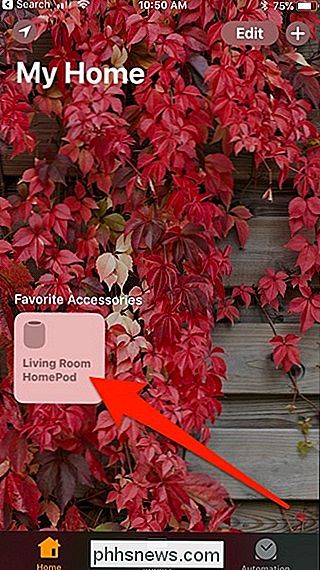
Tik daar op "Details"
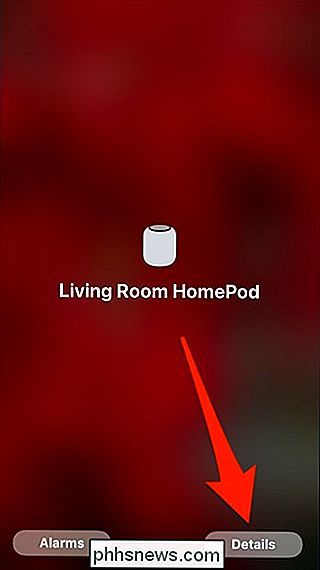
Schuif een beetje naar beneden en u zult bekijk de verschillende instellingen voor Siri op de HomePod.
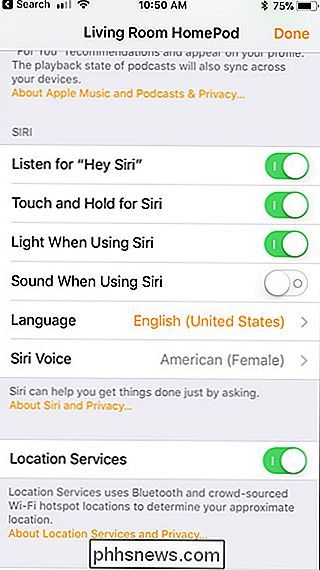
Laten we het eens hebben over wat ze doen.
Schakel het Siri Light uit
Terwijl het gloeiende licht bovenop de HomePod een leuke touch is, is het niet echt nodig allemaal zoveel. Het doet zeker niets, maar als je het liever gewoon hebt uitgeschakeld, kun je dat doen in de instellingen.
Zoek gewoon de tuimelschakelaar naast "Light When Using Siri" en tik erop om hem om te draaien Het is uitgeschakeld.
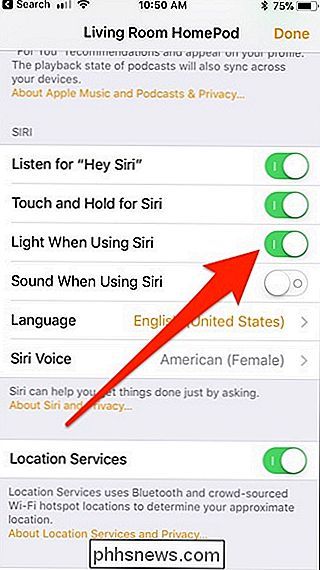
Een geluid afspelen wanneer Siri is geactiveerd
Standaard geeft de HomePod geen geluid wanneer Hey Siri is geactiveerd, hoewel Siri zelf een 'Mhm?' klinkt als ze dit niet doet hoor een commando binnen de eerste paar seconden.
Als je echter liever een gong hoort wanneer Hey Siri is geactiveerd, tik je gewoon op de tuimelschakelaar naast "Sound When Using Siri" en het geeft een korte basgitaar toon om te weten dat het luistert.
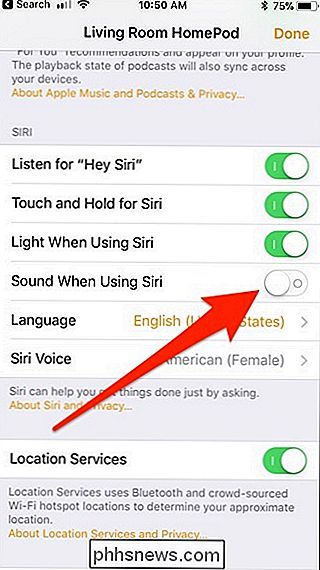
Wijzig de stem van Siri
Als je het nog niet wist, heeft Siri verschillende stemmen, en zit je niet vast aan het gebruik van de standaard. Je kunt de stem in de instellingen wijzigen door op "Siri Voice" te tikken, hoewel er niet veel opties zijn.
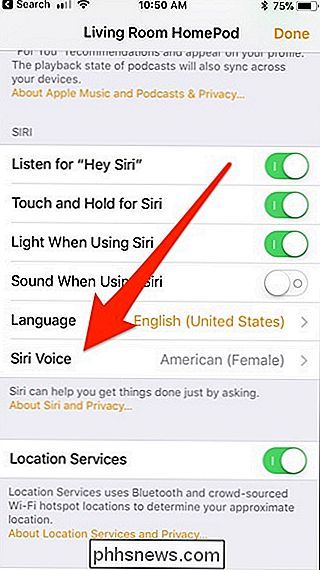
Vanaf daar kun je kiezen uit drie verschillende accenten voor Engels: Amerikaans, Australisch en Brits . Je kunt ook het geslacht van de stem tussen man en vrouw veranderen.
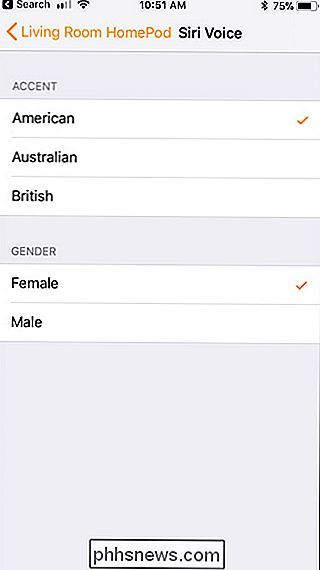
Siri volledig uitschakelen
Dat is prima, maar als je de HomePod gewoon als gewone luidspreker en AirPlay-content van je iPhone wilt gebruiken, kun je schakel Siri helemaal uit.
Om Siri uit te schakelen, moet je de schakelaars naast "Luister naar" Hey Siri " en "Touch and Hold for Siri" aanvinken.
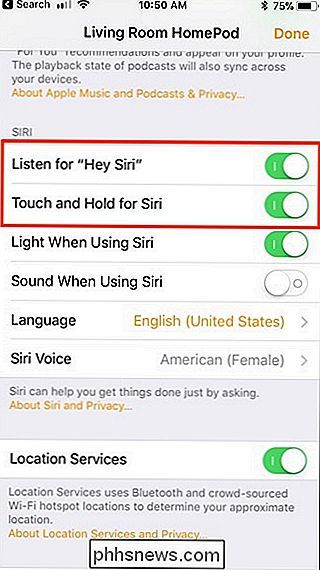
Dit zal volledig verdwijnen van de mogelijkheid om Siri te activeren met je stem of een druk op het touchpad bovenaan de HomePod.

Als u in de EU woont, heeft u waarschijnlijk een betere Gadget-garantie
De Europese Unie heeft over het algemeen een veel meer praktische benadering van consumentenrechten gevolgd dan de VS. Als je in de EU bent, heb je waarschijnlijk wel recht op veel meer verhaal dan je zou denken als er iets mis gaat met je gadgets. Het is niet alleen de garantie van een jaar die de fabrikant u geeft.

Hoe u de kleuren op het scherm van uw Android-telefoon kunt omkeren
Als u (of iemand van wie u houdt) problemen heeft met het gezichtsvermogen, kunnen de kleine lettertypen en complexe kleuren op moderne telefoons ze bijna onmogelijk maken gebruiken. Gelukkig is er een functie ingebouwd in Android waarmee gebruikers de kleuren gemakkelijk kunnen omkeren, waardoor dingen veel gemakkelijker worden voor mensen met een slechter gezichtsvermogen.



